Какво става, ако не работи Wi Fi (проблеми с Wi-Fi)

Ние считаме, че последователността от действия, като направите това, можете да определите какво причинява - Wi Fi маршрутизатор или устройството, което не работи Wi-Fi.
Какво става, ако не работи Wi Fi? (Проблеми с Wi-Fi)
Наскоро получих този въпрос:
"Здравей бърз купил рутер ZYXEL. работа с компютър и лаптоп чрез Wi Fi не. Пише не разпознава мрежата. Какво да се прави? ".
Аз разбирам от въпроса - на компютъра на потребителя е свързан към рутера и кабела има достъп до интернет и лаптоп чрез Wi Fi не е свързан към рутера.
В тази статия ще се опитам да обясня примерно поредица от стъпки за решаване на тези проблеми. Като пример, имам снимка на настройките на своя домашен рутер TP-LINK TL-WR841N модел.
Стъпка # 0.Samy проста стъпка - се опита да започне да се рестартира и двете устройства. може би един от тях ", малко замразени".
Стъпка # 1. За началото на настройките на маршрутизатора, трябва да проверите параметрите на безжичен достъп. име за точката на Wi Fi, откритост за откриване на комуникация стандарт. За диагнозата, можете да премахнете паролата и криптиране Wi Fi.
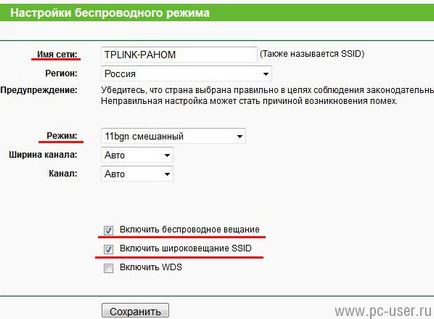
"Име на мрежата" - името трябва да се появи в списъка с мрежи Wi Fi на лаптоп.
"Mode" - режим на настройка на данни, по-добре е да изберете максималния брой режими.
"Включване на безжичната излъчването" - е често срещана включване на безжичен режим.
"Активиране на Broadcast SSID» - тази настройка на други устройства за откриване на рутера. Ако не изберете тази опция, можете да получите скрита мрежа, че не всички устройства могат да се свързват.
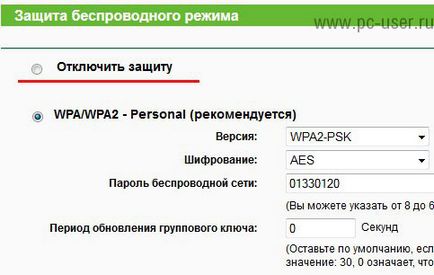
За диагнозата на защитата на безжичната връзка може да бъде изключен.
С други рутери настройките могат да изглеждат по различен начин, но диагнозата е необходимо да се създаде по същия начин.
Ето един пример за настройки на рутер модел D-LINK DIR-615:
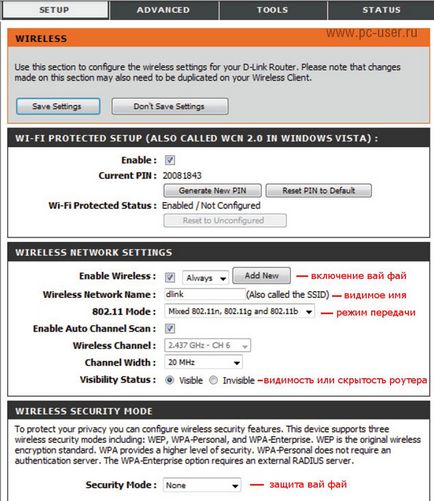
Стъпка # 2.In лаптопа трябва да се проверява в диспечера на устройствата, че Wi-Fi адаптер работи правилно.
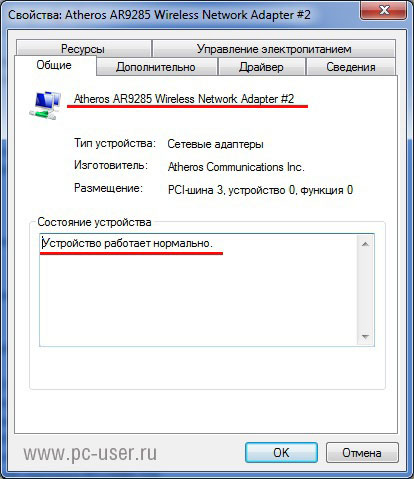
Ако Wi-Fi адаптер не работи правилно, е необходимо да преинсталирате драйвера на него.
Ако не разполагате с шофьор или имате съмнения относно съществуващата водача, трябва да отидете на уеб сайта на производителя и за лаптоп изглежда.

След това можете да търсите за Wi Fi мрежи. намери мрежата си и опитайте да се свържете към рутера.
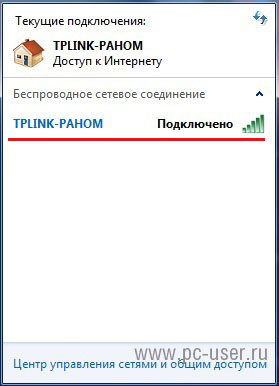
Ако свързването е неуспешно - проверка на интернет връзка.
Стъпка # 3. Ако и на другите устройства не са свързани към рутера (или връзката е, но нямат достъп до Интернет), а след това, че проблемът е най-вероятно в рутера.
В този случай, на рутера, можете да проверите закрепването на антената, че е възможно да възстановите фабричните настройки или да актуализира фърмуера на рутера, и след това отново да конфигурирате Wi-Fi и отново проверете връзката си с него. Ако тези стъпки не помогнат - необходимо е да се има рутер услуга или да го замени с друг.
Стъпка # 4. Ако други устройства може да се свърже, проблемът е най-вероятно в лаптопа.
В този случай, е необходимо на лаптопа отново, за да проверите настройките Wi Fi, може би преинсталирате драйвера Vay Faya или изтриване Vay Faya адаптер в диспечера на устройствата и да го намери отново.
Една от причините за неизправността на Wi-Fi може да бъде надграждането OS. Аз препоръчвам допълнително се проверява дали там веднага е бил преди да се направи провала за инсталиране на актуализация OS. Ако такива актуализации, можете да се опитате да ги отмени промените, и след това да се тества връзката към маршрутизатора за Wi-Fi.
Най-радикалният метод - преинсталиране на операционната система - трябва да се прилага в последния случай, когато нито една от опциите за персонализиране на софтуер, не бъдат върнати положителни резултати.
Ако тези стъпки не помогнат, трябва да носят лаптоп в експлоатация, Wi-Fi модул обикновено се прави под формата на отделна такса, и можете да се опитате да го замени.
Стъпка # 5. Когато всичко работи - не забравяйте да зададете парола и криптиране за Wi-Fi на рутера.
Послепис Ако ви хареса този урок, да го споделите с приятелите си в социалните. мрежи.
Здравейте, Максим. Благодаря ви за урока като всичко, което съм направил - направено в правилната посока (сключване на урока). Моля голям. Как да създадете домашна мрежа чрез рутер, свързвания чрез кабел и Wi-Fi (PC - кабел, лаптоп - Wi-Fi). Помогнете, ако това е реално. Отговор доклад за [email protected]. искрено
Максим, благодаря ви много за толкова полезен урок. Имам още един въпрос към вас. Как да се установи някой друг да се свърже с моя рутер. Благодаря. С уважение, Светлана.
И аз имам обратната ситуация, аз използвам интернет кабел. но наскоро стана ovtamaticheski компютър, свързан към мрежата безплатно, като имате всеки път, когато ръчно деактивиране. Аз не знам как да го премахнете
Anisim, благодаря ти, в центъра на двете okazolos просто отметка е настроен да се свързва автоматично с налична мрежа) актуално neponyal тук, тъй като е включен)
Бих искал да получите професионална помощ, за да се свържете към WiFi ретранслатор (удължаване на автономния пробег) е, по-специално, моето TL-WA750RE (ЕС) Ver 1.1. благодаря
Com, както разбрах от описанието на уеб сайта на производителя, всичко трябва да бъде проста: Можете лесно да се увеличи безжично покритие, без допълнително окабеляване бутон с едно докосване WPS на маршрутизатора и след това натиснете бутона за усилвател Range Extender TL-WA750RE или обратното. Допълнителна натиснете бутона Pair бързо да се създаде сигурна връзка на устройствата на потребителите. HTTP: www.tp-linkru.comproductsdetails модел = TL-WA750RE # преглед?
HTTP :? __ www.tp-linkru.com_products_details_ модел = TL-WA750RE # _overview Подчертан го замени с наклонена черта
Добър ден на всички участници на форума. Бързам да споделя проблема, който не може по никакъв начин да се реши! Същността на проблема: на лаптоп Asus N53SV работи - не работи адаптер за безжична мрежа! докато този в диспечера на устройствата показва, че всичко е наред, "Диагностика на мрежата: осигурява безжична LAN проблем 0h00028002 код има запис на инспекцията може в бизнеса с желязо.!.
Има и друг прост, но незабележимо причина, която не се обърне внимание на 99% от "потребители" - бутона за захранване, Wi-Fi. Аз също съм толкова много tupil doooolgo докато не обърна внимание на факта, че имам Wi-Fi приемник на сигнала просто не е активиран! Включено - и тя работи! И това, което искаш!
И какво да правим, ако Wi-Fi интернет се превърна passwordless, променя името и не достъп до интернет.
Елизабет, ще трябва отново да конфигурирате рутера, трябва да отидете на модема в експлоатация (в зависимост от това, кой ви предоставя интернет MTS, и т.н.) и ще направи всичко възможно, за да освободи. Или ако знаете настройките и ако на лаптопа е да се направи един кабел и zasunte диск (който обикновено е включен в пакета на рутера).
Моля, помогнете ми рутер е свързан с лаптоп и два лаптопа пише, че мрежата 155 без достъп до Интернет да ми каже какво да правя в такъв случай!
Как да се активира LAN 1 и 2 се предадох vayfay vabsche
Здравейте аз имам един въпрос за принтер чрез vayfayi и компютъра, когато използвате интернет принтера не работи на компютър (с работата на таблетка) е необходимо, за да изключите компютъра и достъп до Интернет ръчно включване на принтера, докато работи с компютър
не е свързан към Интернет чрез безжична мрежа. Той пише: "неидентифициран мрежа". където други устройства, свързани към рутер. лаптопа не е свързана с него, а другият е свързан. с този преносим компютър, отколкото да отида до Интернет, а след това се изключва лаптопа и се обърна на следващия ден, а след това не може да се свърже с интернет, се казва неидентифициран грешка в мрежата AC адаптер или точка за достъп. МБ настройка загубен след изключване на бележника. Какво да се прави?
Окачен nastroiki vayf, всичко е настроено правилно?
Когато настроите модема на vayfay-горното копче Активиран Не искам да светне така, не ми казвай
Здравейте, когато кликнете върху vayfay ondroida Wi Fi не е включена Същото е и с Bluetooth изключен, но отново ми помогне.
В настройките на рутера случайно SSID инвалиди, какво да правя?
Абонирайте се за "Избор и монтаж на HDD / SSD" мини-игрище и ще се научите как да изберете и инсталирате устройство!
